Comment récupérer des données RAID avec un contrôleur LSI 3081E-R défaillant
Dans cet article, vous apprendrez comment récupérer des données d’un système RAID après la défaillance de votre contrôleur LSI 3081E-R. Nous vous expliquerons tout le processus en vous fournissant des conseils et des stratégies pratiques pour relever ce défi complexe. De l’identification des méthodes de récupération alternatives à leur mise en œuvre réussie, ce guide vous garantit de disposer de tous les outils nécessaires pour récupérer vos précieuses données et minimiser les temps d’arrêt.

- Préparation à la récupération des données
- Comment récupérer les données d'une matrice en panne
- Comment récupérer des fichiers supprimés accidentellement
- Comment récupérer des fichiers à partir du RAID 1
- Conclusion
- Questions et réponses
- Commentaires
Comme nous le savons, le contrôleur est un élément important de tout système RAID car il est chargé de gérer vos données et d’assurer leur sécurité. Ce modèle de contrôleur prend en charge l’interface SAS, 8 ports pour connecter des disques durs et il est capable de gérer différents niveaux RAID, notamment RAID 0, RAID 1, RAID 5, 6 et autres. Cela vous permet de créer des baies de stockage de données efficaces et fiables.
RAID est une technologie permettant de réunir plusieurs disques physiques en un seul stockage logique de données. Elle offre une fiabilité améliorée et, selon le niveau spécifique, de meilleures performances ou possibilités de récupération des données en cas de panne.
Cependant, malgré tous ces avantages, vous pouvez parfois rencontrer des situations où certaines données doivent être récupérées à partir d’un système RAID. Cela peut se produire après une panne matérielle, une mauvaise configuration ou d’autres problèmes.

How to Recover Data from a RAID System With a Dead LSI 3081E-R Controller
Préparation à la récupération des données
Si votre RAID est toujours opérationnelle, il est très important de sauvegarder tous ses fichiers avant de commencer les opérations de récupération de données. Ces fichiers de sauvegarde vous aideront à préserver les informations si la récupération échoue ou si d’autres problèmes surviennent.
Un autre aspect important est d’apprendre comment une matrice est construite sur ce type de contrôleur. Pour l’instant, nous allons découvrir comment créer une RAID 5.
Pour créer une matrice ou modifier son niveau, vous devez accéder au BIOS du contrôleur. Lorsque la matrice démarre, appuyez sur le raccourci clavier Ctrl+C pour démarrer l’utilitaire de configuration, où vous verrez le modèle de l’appareil. Appuyez sur Entrée pour démarrer le processus de configuration.
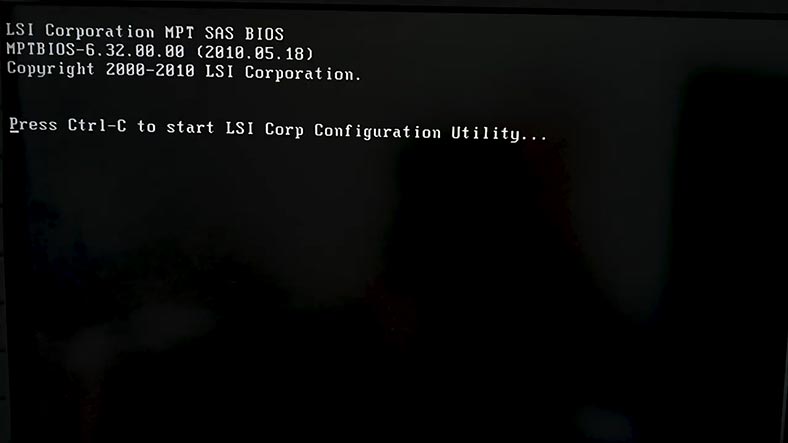
Ouvrez Propriétés RAID: naviguez dans le menu avec les touches fléchées et utilisez Entrée pour sélectionner les options.
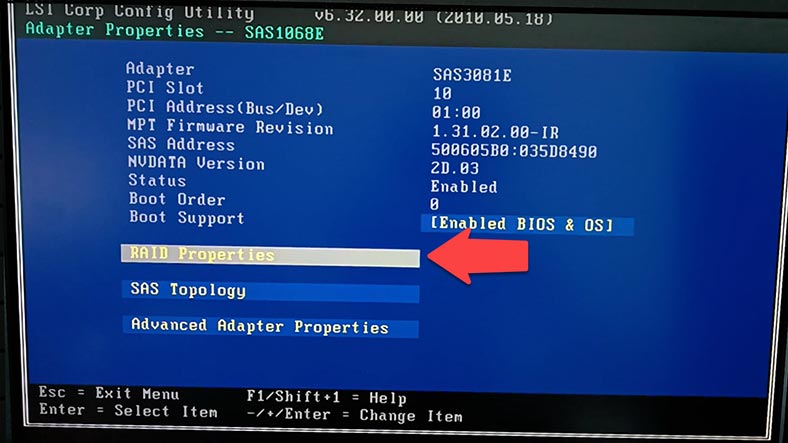
Choisissez le niveau RAID requis. Le premier de la liste est une RAID 1 de type miroir ordinaire, le deuxième est un miroir amélioré capable d’avoir de trois à dix disques, dont deux disques de secours à chaud – un type RAID 1E. Le troisième est une matrice en bandes ordinaire, RAID0. Choisissez celui dont vous avez besoin et appuyez sur Entrée pour le confirmer.
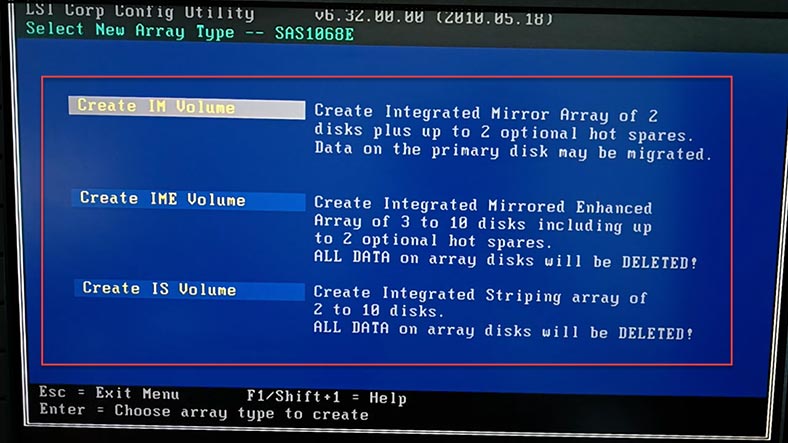
À l’étape suivante, sélectionnez les disques à utiliser dans votre future matrice. Utilisez la touche Espace pour choisir les éléments. En conséquence, vous verrez un avertissement indiquant que les données seront effacées du disque dur – appuyez à nouveau sur la touche Espace pour continuer. Lorsque les disques sont sélectionnés, appuyez sur la touche C pour créer une matrice. À ce stade, choisissez l’option Enregistrer les modifications puis quitter ce menu et appuyez sur Entrée.
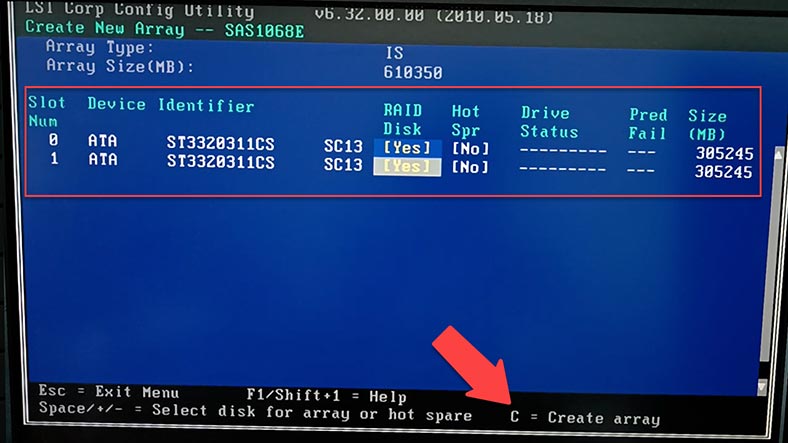
Après cela, le processus de création de la matrice commence et, une fois terminé, le menu initial s’ouvre. La RAID est maintenant créé, appuyez sur Esc pour quitter le menu, puis quittez l’utilitaire de configuration et redémarrez. La dernière étape consiste à partitionner le volume et il sera prêt à fonctionner.
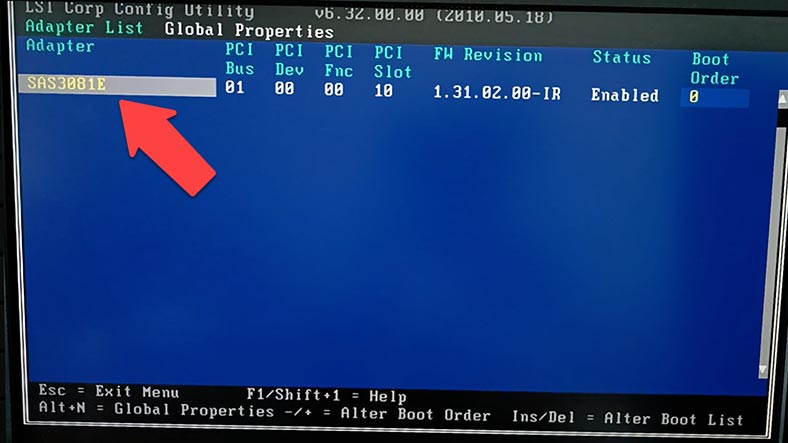
Comment récupérer les données d’une matrice en panne
Si vous avez perdu des fichiers importants en raison d’un formatage accidentel des disques durs ou si vous avez perdu l’accès à la matrice de disques en raison d’une panne du contrôleur, il existe plusieurs façons de récupérer vos données.
La première méthode de récupération de données à utiliser si le contrôleur est non operationnel consiste à connecter les disques à un périphérique de stockage fonctionnant correctement. Pour cette méthode, vous aurez besoin d’un contrôleur supplémentaire du même modèle, ou d’un contrôleur compatible qui vous permettra d’importer la configuration RAID déjà existante. Tout d’abord, explorez cet aspect et assurez-vous que cette opération est sans danger pour vos données – sinon, de mauvaises actions peuvent effacer complètement les disques, ainsi que vos précieux fichiers.
La deuxième méthode qui peut également aider si certains fichiers sont supprimés par erreur est d’utiliser un outil de récupération de données spécialisé pour les systèmes RAID.
Hetman RAID Recovery est l’une de ces applications. Elle prend en charge tous les types de RAID courants, la plupart des systèmes de fichiers et divers modèles de matrice utilisés par de nombreux contrôleurs RAID. L’application reconstruira le RAID endommagé avec les disques durs disponibles, afin que vous puissiez récupérer les fichiers importants.
Pour récupérer les données, vous devez connecter tous les disques durs à la carte mère d’un ordinateur Windows.
If your motherboard has less SATA ports or power connectors than necessary, you can exclude one or several hard disks from the array if your RAID level can tolerate it. Otherwise, use additional adapters and expansion cards.

Dans mon cas, l’utilitaire affiche un volume avec RAID 0. Faites un clic droit sur le volume et choisissez Propriétés pour afficher des informations détaillées sur cette matrice. Dans l’onglet RAID, vous pouvez voir le nombre de disques qu’il contient.
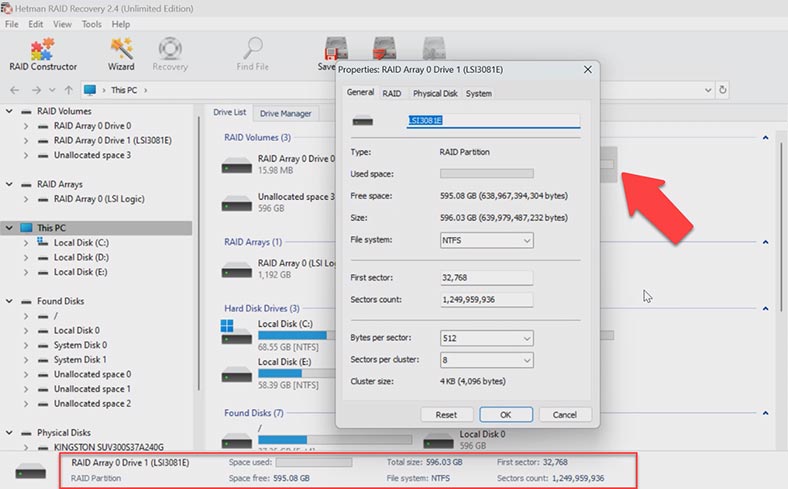
Pour rechercher des fichiers, faites un clic droit sur le disque et choisissez Ouvrir.
Ensuite, choisissez le type d’analyse: analyse rapide ou analyse complète. Pour la plupart des cas simples, l’analyse rapide est suffisante et prend moins de temps.
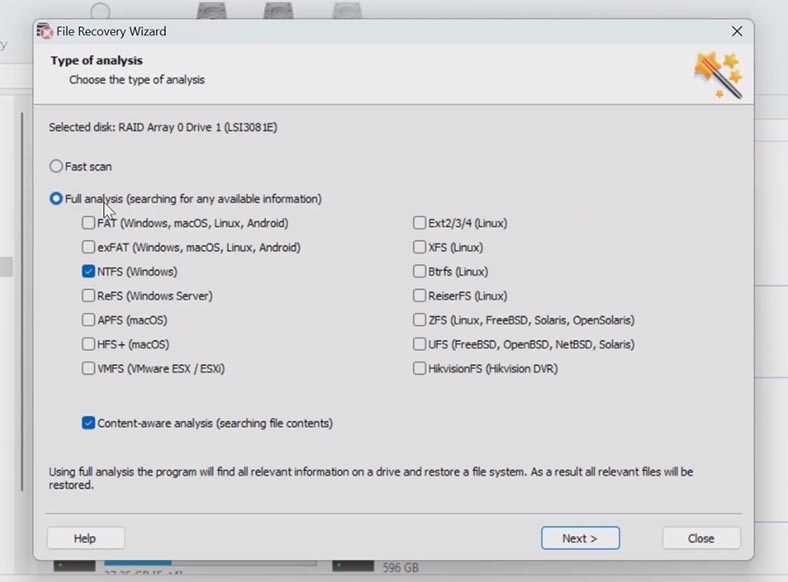
Finalement, le programme a fait face à la tâche sans problème. Il a reconstruit automatiquement la RAID 0 – ce qui est impossible à faire avec l’aide des seuls outils du système d’exploitation. Dans la fenêtre Gestion des disques, les disques de cette RAID seront affichés comme non identifiés ou auront le statut RAW. Il semble que vous ne puissiez pas récupérer les données sans utiliser d’outils spécialisés.
Cependant, Hetman RAID Recovery a trouvé tous les fichiers qui ont été stockés sur cette matrice de disques. Il affiche également les fichiers supprimés qui sont marqués d’une croix rouge.
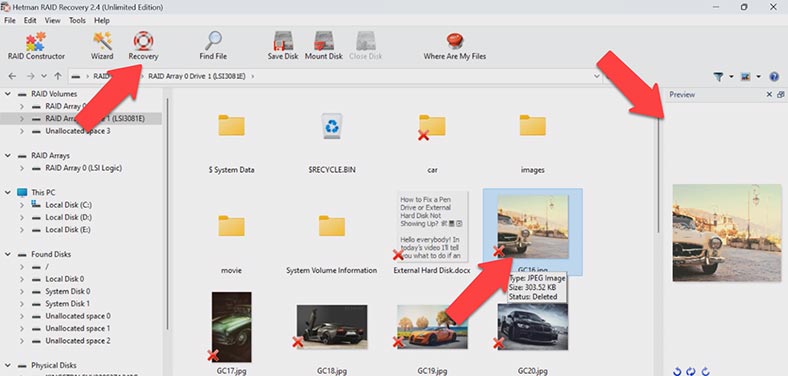
Sélectionnez tous les éléments que vous souhaitez récupérer et cliquez sur le bouton Récupération. Spécifiez l’emplacement où enregistrer les données (choisissez le disque et le dossier), puis cliquez à nouveau sur Récupération. Une fois le processus de récupération terminé, vous verrez tous les fichiers dans le répertoire spécifié.
Si le programme ne parvient pas à trouver les fichiers manquants après l’analyse rapide, optez pour l’analyse complète.Pour ce faire, revenez au menu principal, faites un clic droit sur le volume et choisissez Analyser à nouveau – Analyse complète. Choisissez le type de système de fichiers. Vous pouvez décocher l’option d’analyse basée sur le contenu, car cela accélérera le processus. Si vous ne parvenez toujours pas à trouver les fichiers nécessaires, exécutez à nouveau l’analyse complète, mais cette fois avec l’option basée sur le contenu activée.
Comment récupérer des fichiers supprimés accidentellement
Si vous avez supprimé des fichiers d’un système RAID fonctionnant correctement et que vous devez les récupérer, vous n’avez pas réellement besoin de déconnecter les disques durs du contrôleur et de les connecter directement à la carte mère. Dans de telles situations, il vous suffit d’analyser la matrice de disques. L’outil de récupération l’identifie de la même manière que le système d’exploitation, vous pourrez donc récupérer facilement les données supprimées.
Pour ce faire, lancez l’analyse comme je l’ai montré un peu plus tôt et restaurez les fichiers supprimés.
Comment récupérer des fichiers à partir du RAID 1
Si le contrôleur avec une RAID miroir tombe en panne, dans certains cas, vous pouvez même résoudre ce problème sans utiliser de logiciel de récupération tiers. Lorsque les disques utilisés dans la matrice RAID sont connectés, le système d’exploitation peut les reconnaître automatiquement. Si tel est votre cas, il vous suffit de les identifier dans la fenêtre Gestion des disques, d’ouvrir le volume et de copier les fichiers sur un autre disque. Cependant, cette méthode ne peut vous aider que si la RAID a été construite avec un petit nombre de disques.
Si cette méthode ne fonctionne pas dans votre cas, connectez les disques directement à la carte mère de l’ordinateur et recherchez les fichiers avec Hetman RAID Recovery.
Comme pour tout autre type de RAID, le programme reconstruira automatiquement la matrice et l’affichera dans la liste des disques disponibles. Analysez-la et récupérez vos fichiers.
Conclusion
Aujourd’hui, nous avons exploré différentes manières de récupérer des données à partir d’un système RAID avec un contrôleur LSI 3081E-R. Nous espérons que ce tutoriel vous aidera à récupérer les données perdues et à restaurer l’opérabilité de votre matrice de disques. Il est important de noter que la récupération de données à partir d’une RAID est une tâche compliquée qui nécessite certaines connaissances et compétences.Si vous n’êtes pas sûr de vos capacités, il est préférable de laisser les professionnels faire le travail, car la moindre erreur peut facilement effacer les informations restantes des disques durs.
Pour éviter d’éventuelles pertes de données à l’avenir, sauvegardez régulièrement tous les fichiers importants et vérifiez de temps à autre l’état de votre RAID. Nous vous recommandons également d’installer un système de surveillance qui vous avertira en cas de panne ou de problème de matrice, afin que vous puissiez toujours agir sans délai.
N’oubliez jamais que la sécurité des données est un processus continu. Mettez à jour le système d’exploitation et le logiciel du contrôleur RAID, suivez les nouvelles versions et tenez compte des recommandations du fabricant. Cela contribuera à garantir le fonctionnement ininterrompu de votre stockage et à prévenir d’éventuels problèmes.






